이번에는 갤럭시 핸드폰 통화중 녹음하는 방법 항상 통화내용이 자동저장되도록 설정하는 방법에 대해 알아보는 시간 가지도록 하겠습니다. 통화내용이 자동저장되는 방법에대해 궁금하신분들에게 추천드립니다. 갤럭시 핸드폰 통화중 녹음하는 방법 항상 통화내용이 자동저장되도록 설정하는 방법에 대해 궁금하시다면 따라오세요~

1. 갤럭시 핸드폰 통화중 녹음기능 주의사항
구글 정책으로 기본으로 제공되는 삼성 전화 앱을 통해서만 통화 중 녹음 기능 사용이 가능합니다.
만약, 기본으로 제공되는 전화 앱을 통해 통화 중 녹음이 되지 않는다면 다운로드 받은 통화 중 녹음 앱 및 전화 기능과 관련된 앱(후후 등)을 삭제한 후 사용해 보시기 바랍니다.
※ 다운로드 받은 녹음 앱은 상대방 목소리 녹음 기능을 지원하지 않습니다.
추가로, 후후 앱을 사용하실 경우 녹음 기능 사용에 제한을 받을 수 있습니다.
▶ 후후 앱 메뉴(왼쪽상단) > 일반 설정 > 편의 기능 > 통화 녹음에서 설정/해제가 가능하며 더 자세한 문의 사항은 후후 앱 개발사 고객센터로 문의하시기 바랍니다.
2. 갤럭시 핸드폰 통화 중 녹음 사용 방법
삼성 전화 앱을 사용 시 아래와 같이 간편하게 통화 중 녹음이 가능합니다.
통화 중 화면에서 녹음 하기
특정 대화 내용에 대해 녹음을 할 수 있습니다.

통화 중 화면에서 '녹음' 선택을 하시면 통화내용을 저장하실수가 있습니다. 이방법은 수동으로 통화내용을 하나씩 저장하는 방법입니다. 만약 통화내용이 항상 저장되도록 설정하고 싶다면 아래를 참고하세요.
3. 갤럭시 핸드폰 자동 통화 중 녹음 설정방법
모든 통화에 대해 녹음이 됩니다.
삼성 전화(연락처)앱 → 더보기 → 설정 → 통화 녹음 → 통화 자동 녹음 → ON
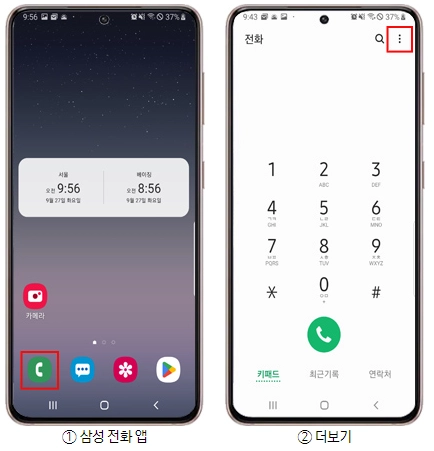


※ 녹음 파일 저장 경로 : 내문서 → 내장 메모리 → Call 폴더
위와 같이 설정하시면 항상 통화한 내용이 내장메모리에 저장됩니다. 갤럭시 핸드폰은 이렇게 어플을 이용하지 않아도 자체기능으로 통하내용을 저장할수가 있으니 매우 편리합니다.
♡♥ 추천 포스팅
● 비대면 진료 약배달 어플 추천 앱
● 태국어 공부 어플 독학 회화 배우기 앱
● 한글 공부 어플 추천 유아용 아기 앱
● 핸드폰 무료 알람 어플 추천 모닝콜 앱
● 핸드폰 골프 스윙 분석 어플 추천 AI 앱
● 핸드폰 보정 카메라 어플 추천 스마트폰 앱
이렇게 해서 갤럭시 핸드폰 통화중 녹음하는 방법 항상 통화내용이 자동저장되도록 설정하는 방법에 대해 자세히 알아보았습니다. 갤럭시 핸드폰 통화중 녹음하는 방법 항상 통화내용이 자동저장되도록 설정하는 방법에 대해 궁금하셨던분들에게는 좋은 정보가 되었을듯합니다. 다음에는 더욱 유용한 정보로 찾아올것을 약속드리며 이번 포스팅은 여기까지 하도록 하겠습니다. 오늘하루도 행복하세요~
'어플' 카테고리의 다른 글
| 무료 동영상 편집 어플 추천 앱 (1) | 2023.07.26 |
|---|---|
| 사진을 그림으로 바꾸는 어플 추천 만화 변환 앱 (0) | 2023.07.26 |
| 교대근무 어플 추천 3교대 근무자 앱 (1) | 2023.07.09 |
| 비대면 진료 약배달 어플 추천 앱 (0) | 2023.07.08 |
| 태국어 공부 어플 독학 회화 배우기 앱 (0) | 2023.07.05 |










댓글